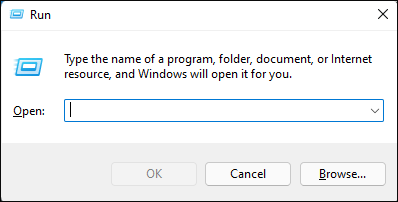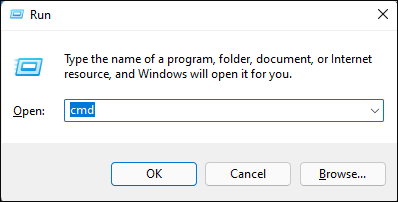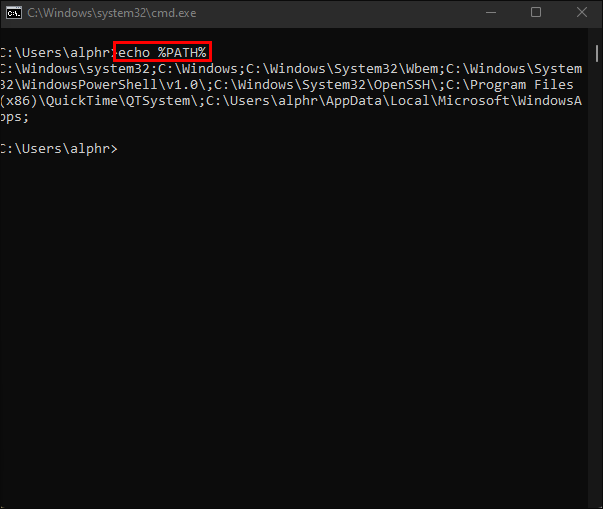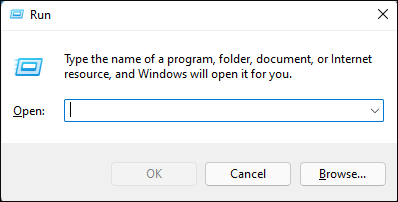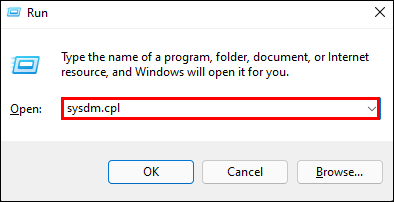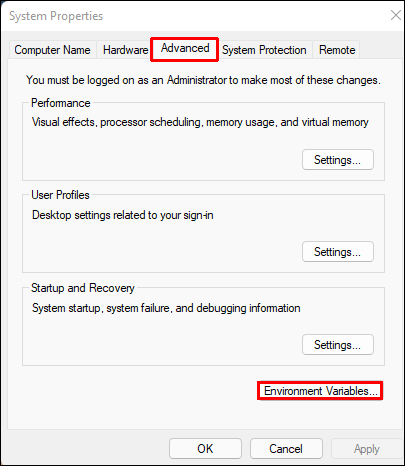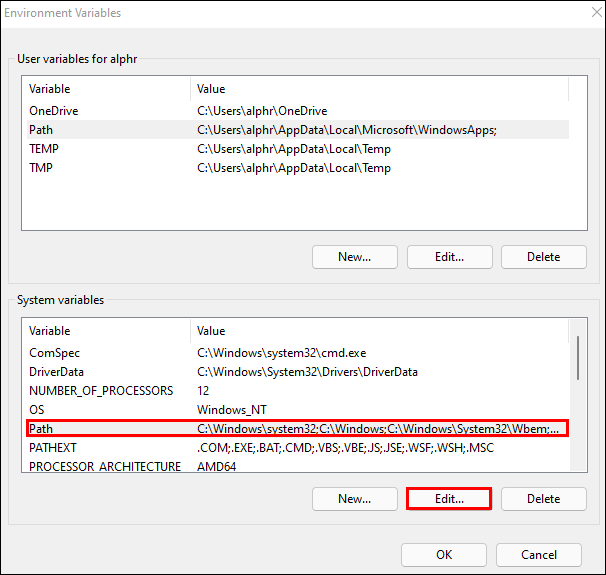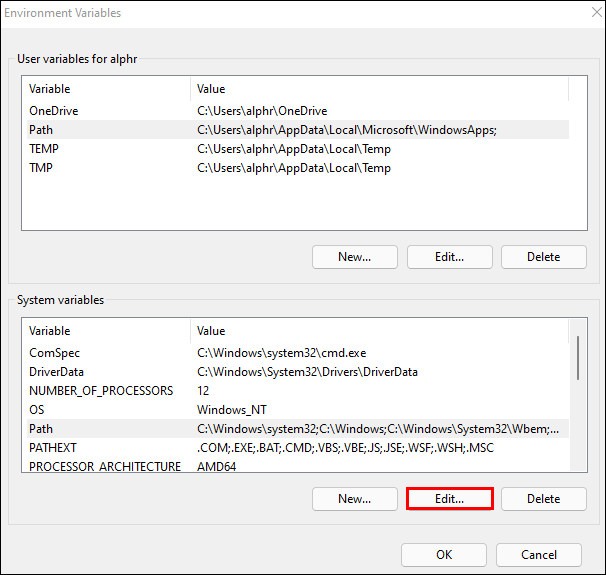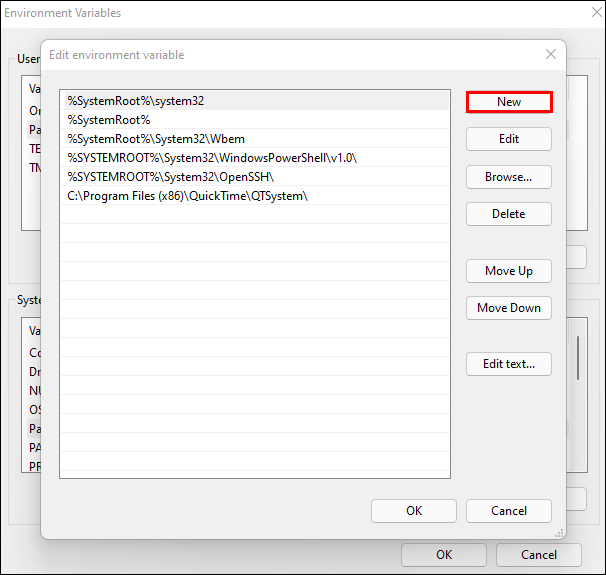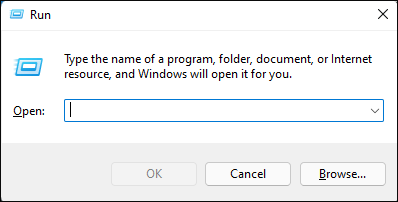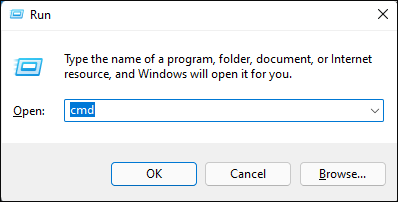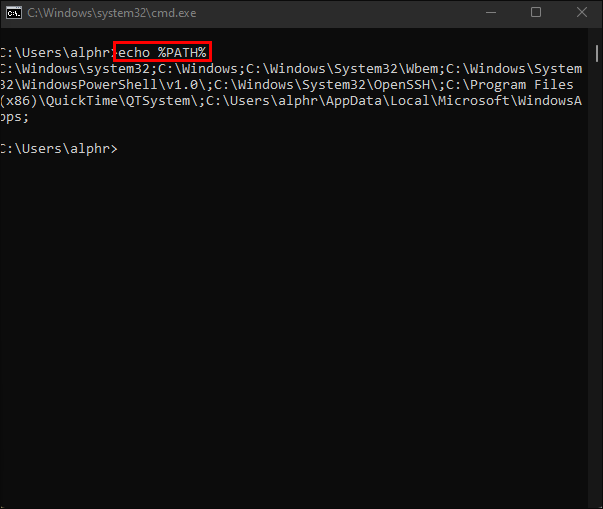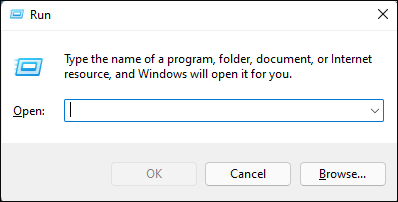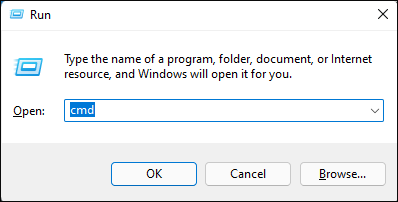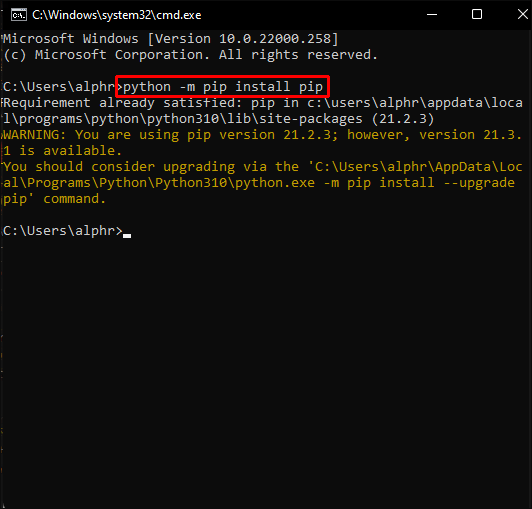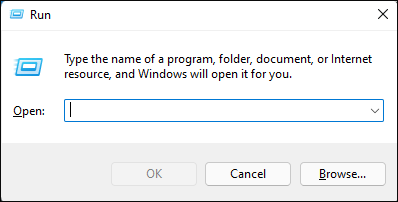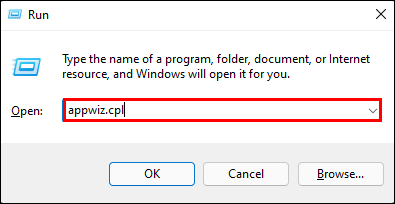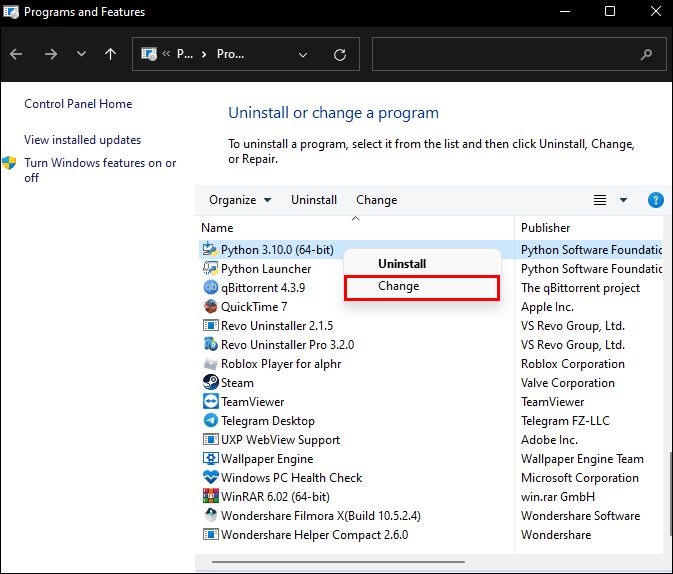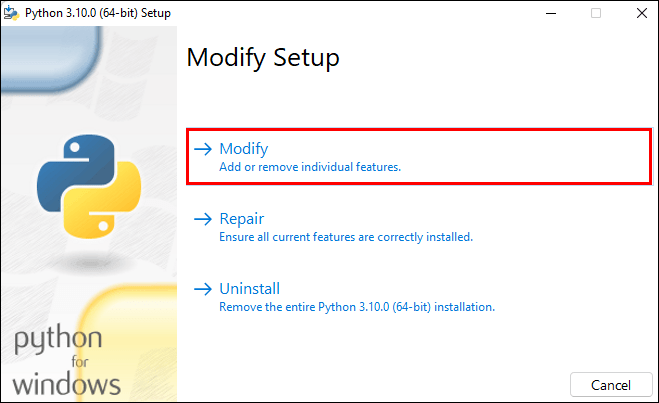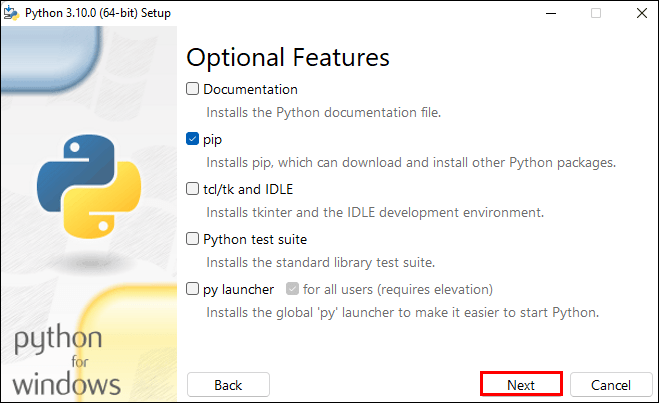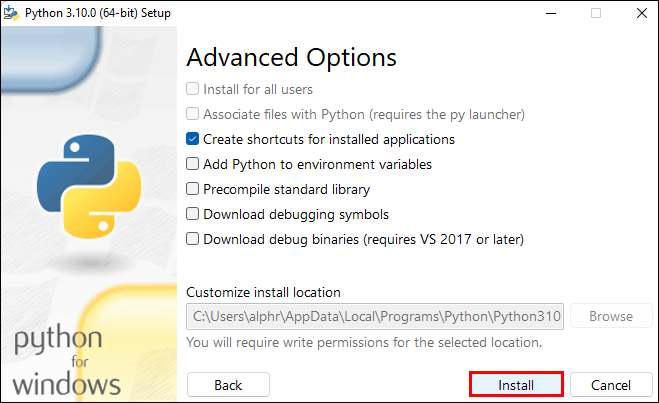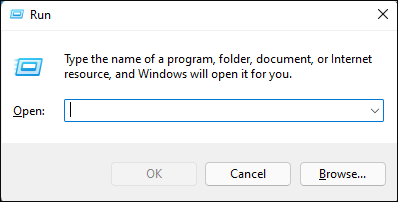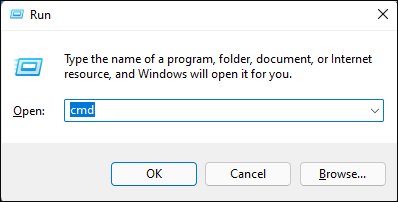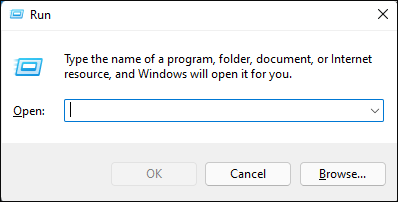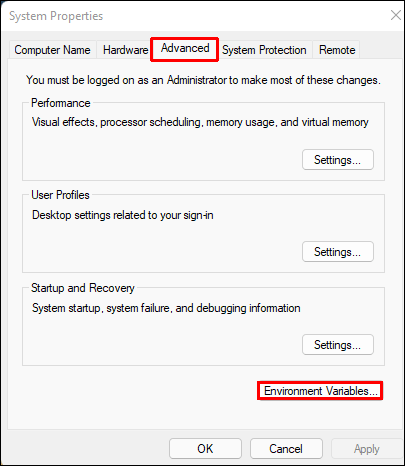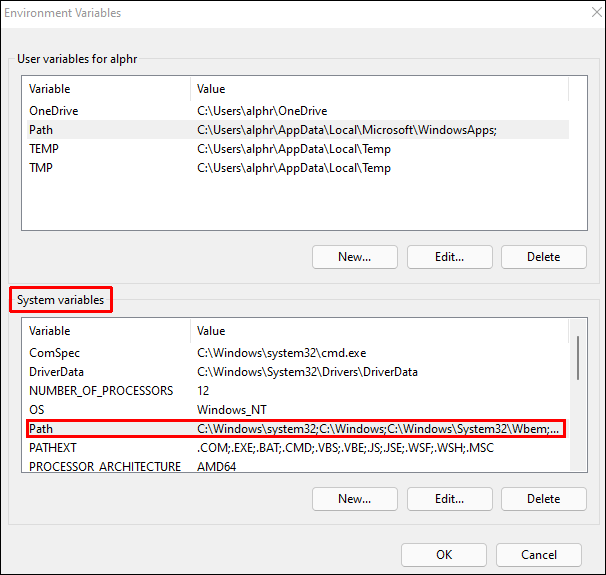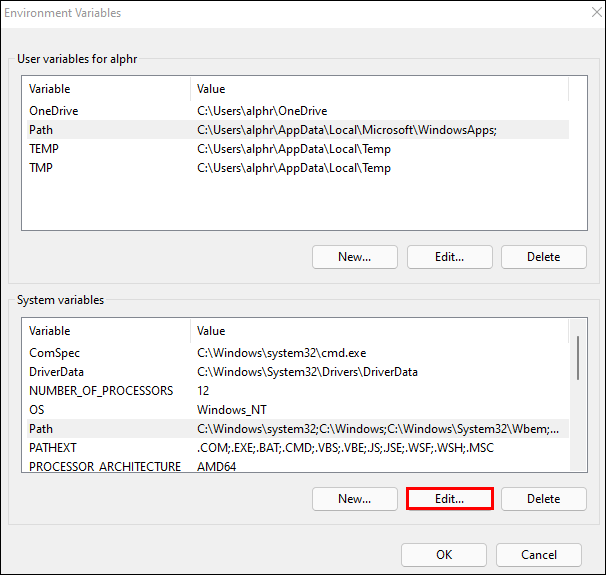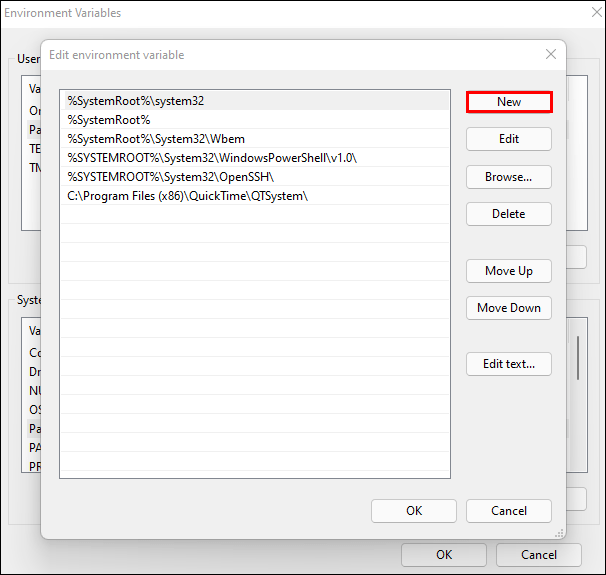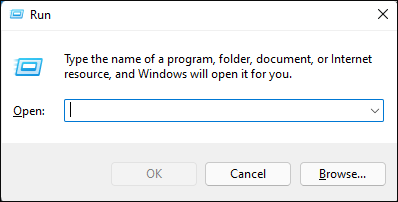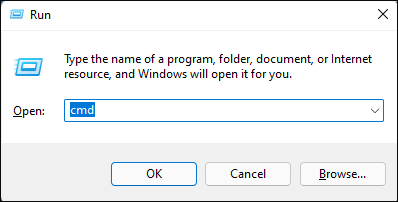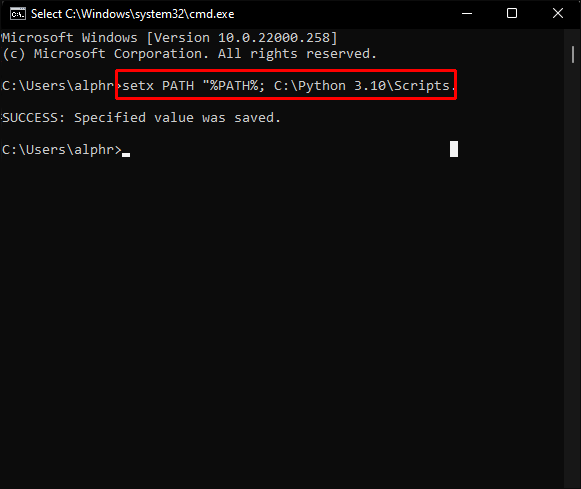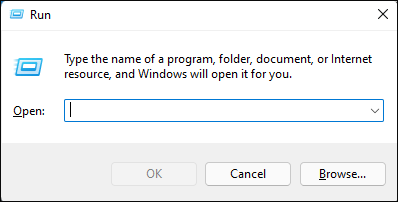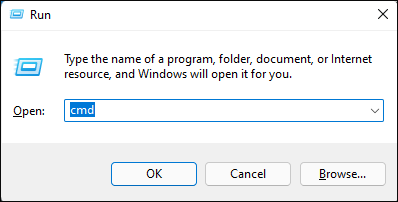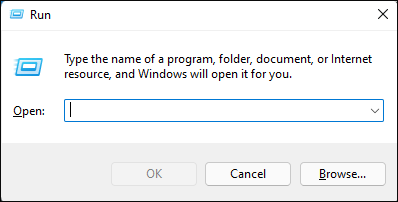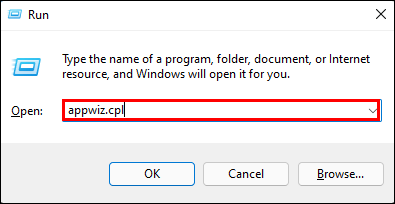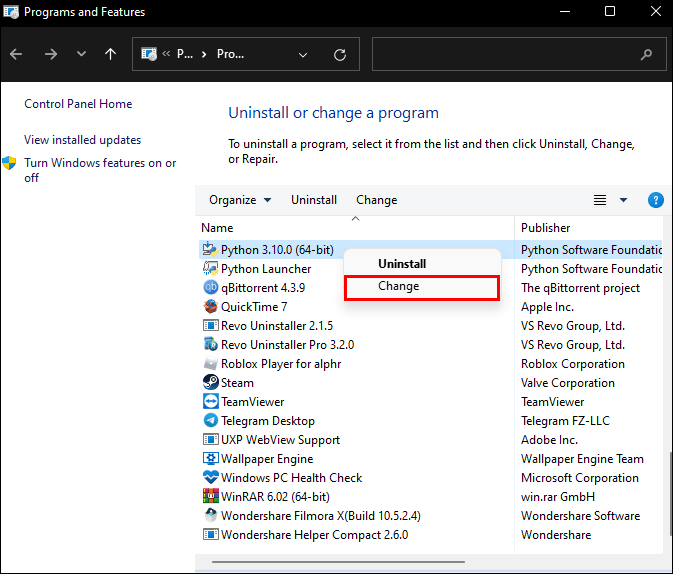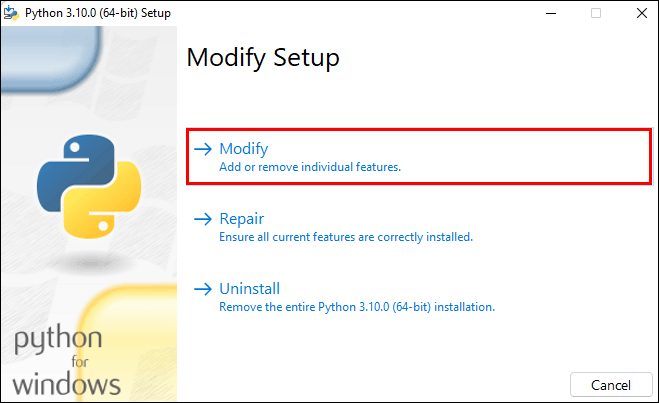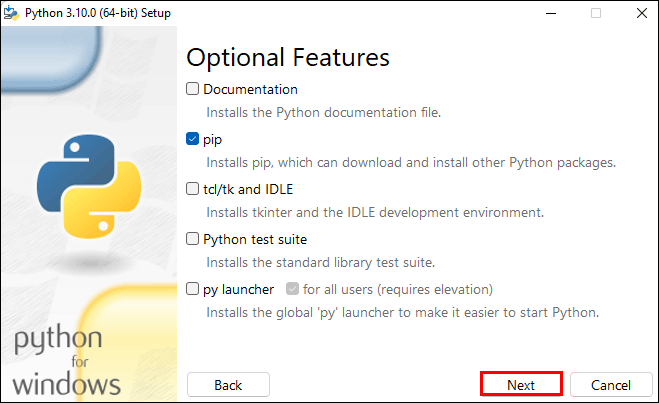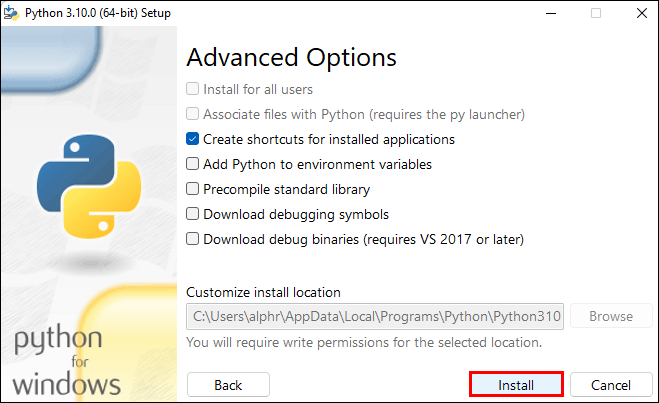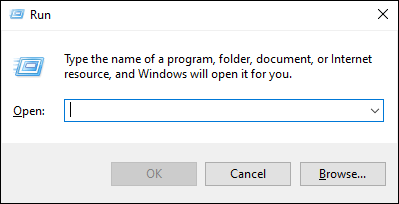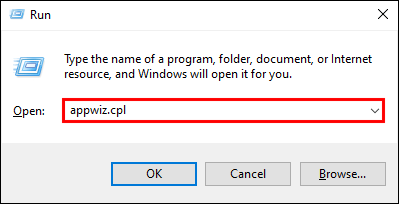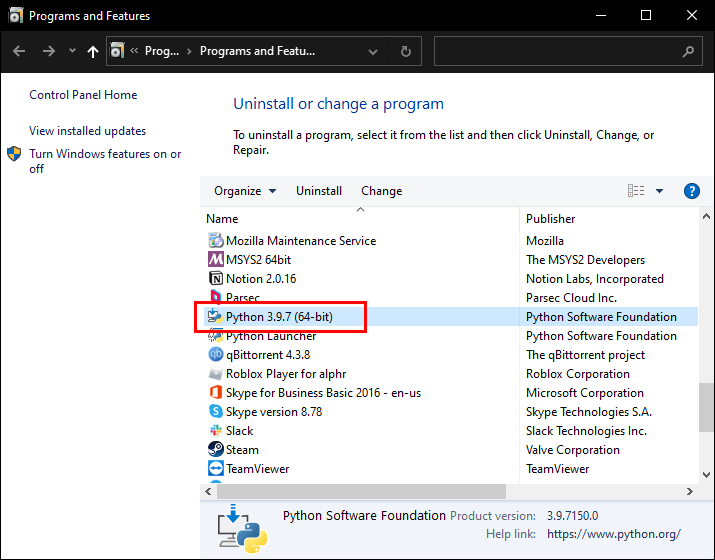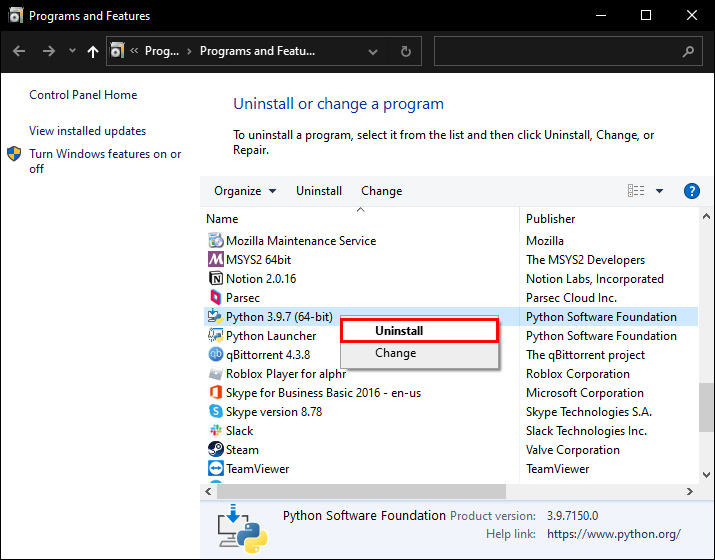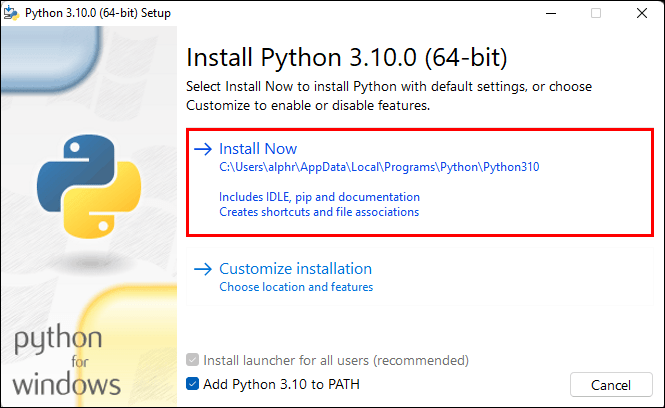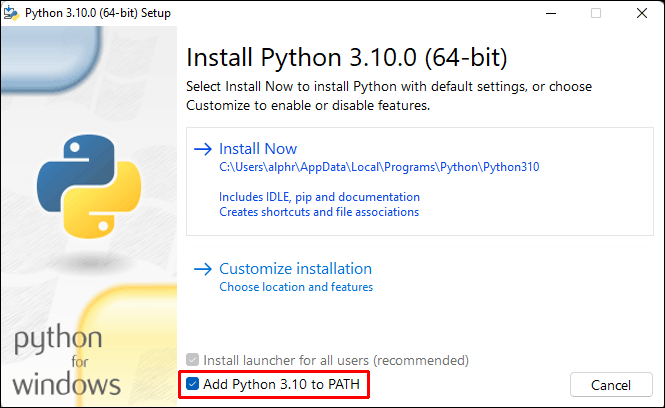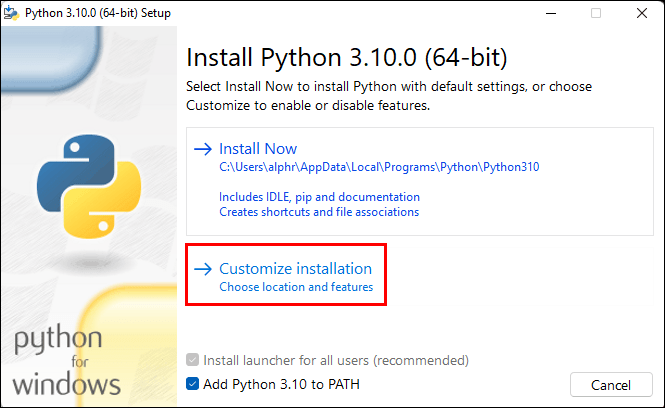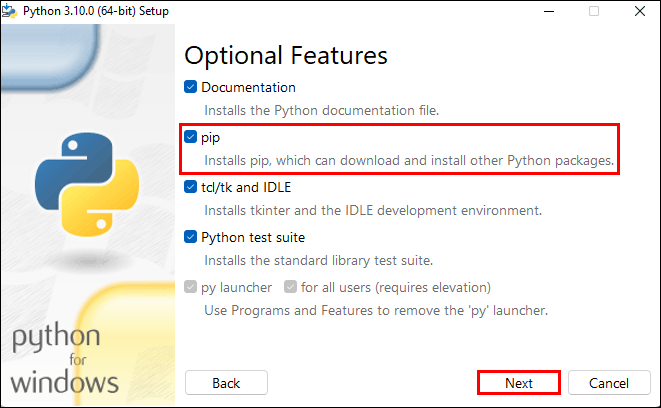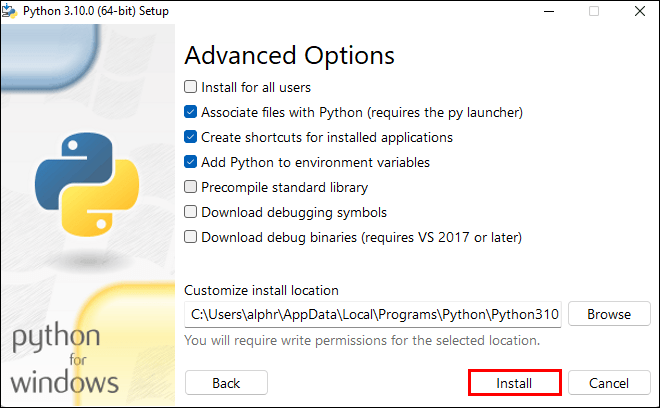Pip Installs Packages (pip) är ett paketorganisationssystem för att installera och driva Python-programvarupaket. Det används vanligtvis för Python Package Index-paket.

När du installerar Python-paket rapporterar många användare att de får meddelandet 'pip' känns inte igen som ett internt eller externt kommando och är inte säkra på hur de ska felsöka. Om du ser det här felet, läs vidare för tips om hur du åtgärdar det.
'Pip' känns inte igen som ett internt eller externt kommandoprogram eller batchfil
Låt oss titta på de två vanligaste orsakerna till detta fel:
Pip-installationen finns inte i systemvariabeln
För att Python-kommandon ska köras från en Windows-kommandotolk måste sökvägen till din pip-installation läggas till i din PATH-systemvariabel. Den bör läggas till automatiskt om du installerade Python via installationsfilen.
Installationen lades till på din PATH felaktigt
Om du har lagt till sökvägen manuellt kan problemet helt enkelt vara ett stavfel. Ett saknat semikolon före den nya sökvägen eller ett extra mellanslag någonstans kommer att ge ett fel.
'Pip' känns inte igen som ett internt eller externt kommando Windows 10
Prova följande korrigeringar för att lösa problemet i Windows 10:
Fix 1: Se till att Pip lades till i din PATH-variabel
Om du är säker på att den har lagts till, gå vidare till Fix 3.
Här är ett snabbt sätt att kontrollera:
- Öppna dialogrutan Kör genom att trycka på Windows-tangenten + R.
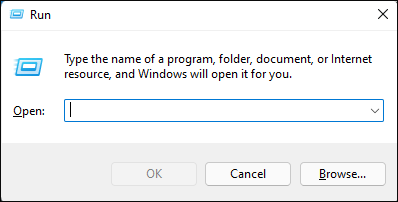
- Skriv |_+_| och tryck på Enter.
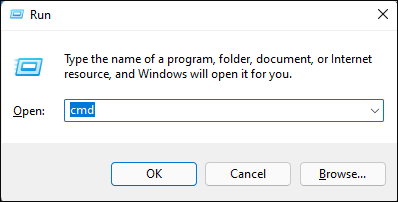
- För en lista över alla platser som lagts till i din PATH-variabel, skriv |_+_| i kommandotolken och tryck sedan på Enter.
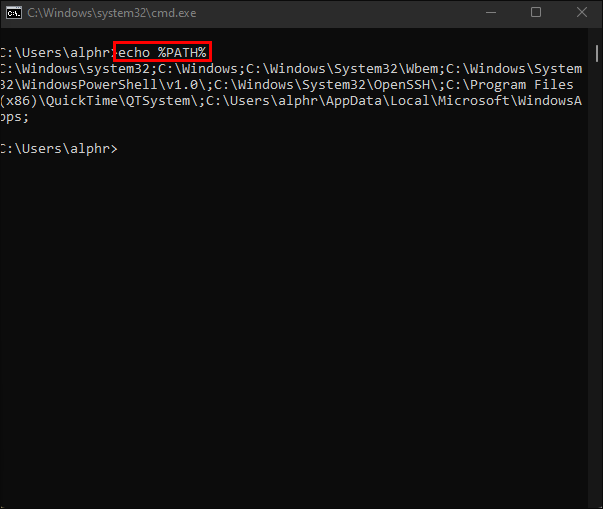
- Om du hittar en sökväg som C:Python39Scripts (beroende på din Python-version), lades sökvägen till PATH-variabeln.
Om pip inte har lagts till, prova nästa fix.
Fix 2: Lägg till Pip till PATH-miljövariabeln
Så här lägger du till pip manuellt i PATH-miljön med Windows GUI och kommandotolken. När sökvägen har lagts till öppnar du ett nytt kommandofönster och försöker installera ett pip-paket för att se om problemet löstes.
Lägg till pip till PATH med Windows GUI:
Windows 10 startmeny öppnas inte fix
- Öppna dialogrutan Kör genom att trycka på Windows-tangenten + R.
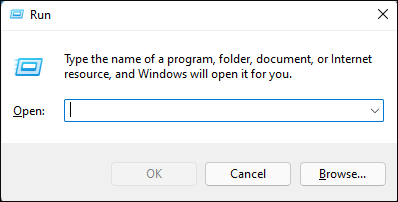
- Skriv in |_+_| och tryck på Enter för att komma åt Systemegenskaper.
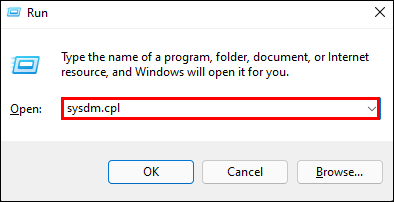
- Välj fliken Avancerat och sedan Miljövariabler.
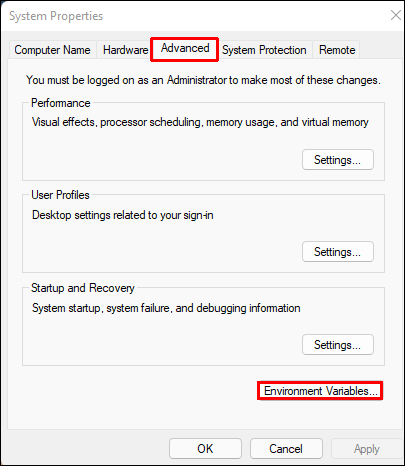
- Gå till Systemvariabler och välj Sökväg.
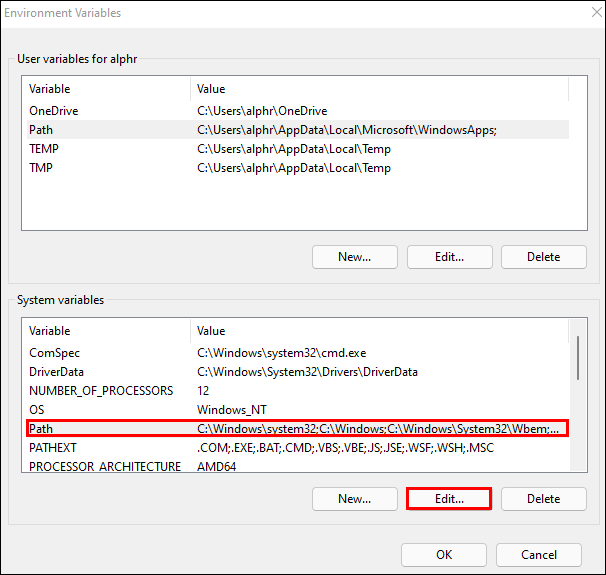
- Klicka på knappen Redigera.
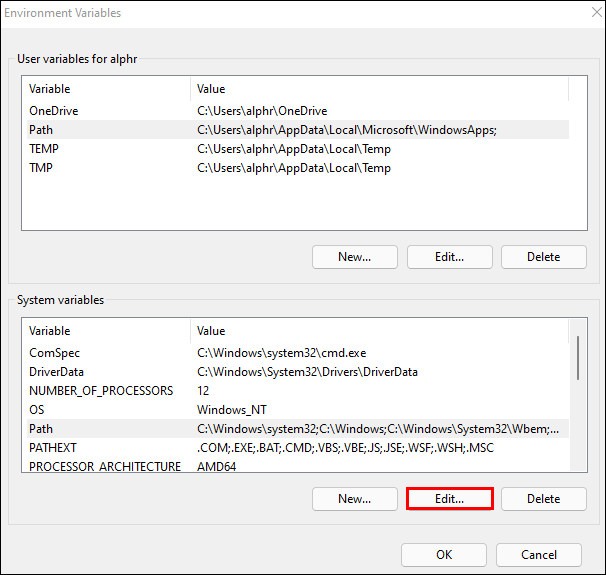
- Klicka på Ny för att lägga till pip-installationsvägen. Standardplatsen är: C:usersditt-användarnamnAppDataProgramsPythonPython39 för Python 3.9.
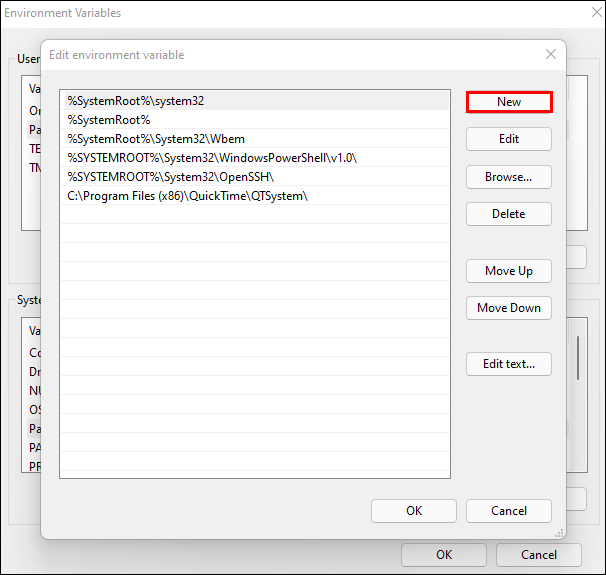
Lägg till pip till PATH med CMD:
- Starta dialogrutan Kör genom att trycka på Windows-tangenten + R.
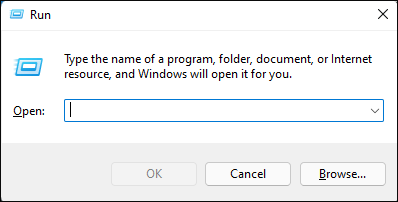
- För ett nytt kommandotolksfönster, skriv |_+_| och tryck sedan på Enter.
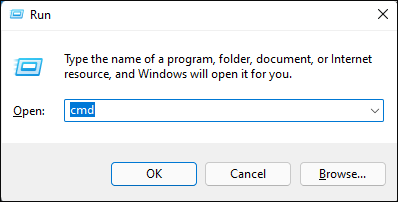
- Skriv kommandot |_+_| och tryck på enter för att köra den.
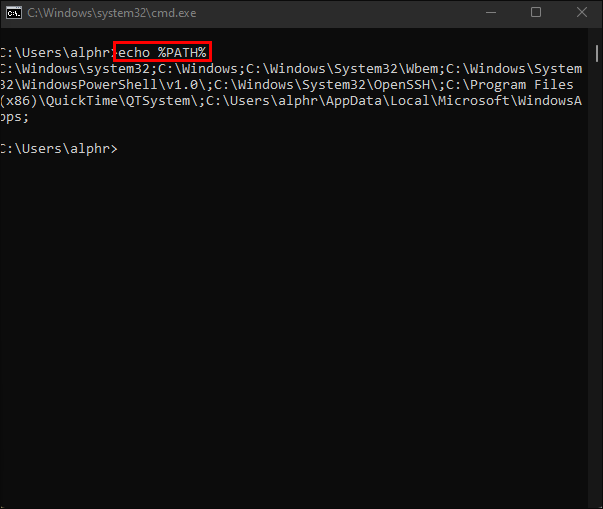
Notera : Om du installerade Python på en annan plats, ändra sökvägen efter ; följaktligen.
Fix 3: Öppna Python-paketet utan att lägga till Pip-variabel
Följ dessa steg för att öppna Python-installationspaket i CMD utan att lägga till pip-variabeln:
- Tryck på Windows-tangenten + R för att öppna Kör.
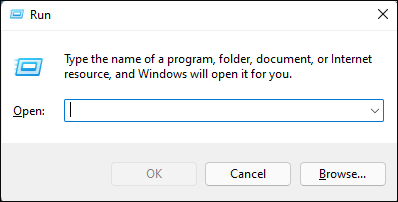
- Skriv |_+_| och tryck på Enter för att öppna kommandotolken.
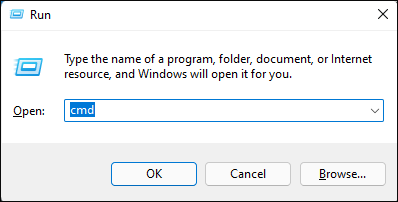
- Ange kommandot |_+_| och kör den.
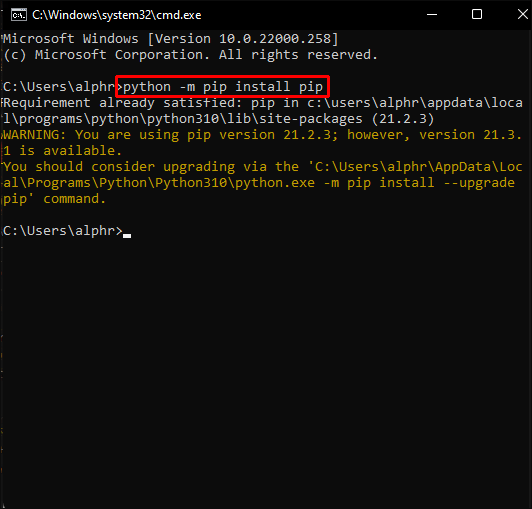
Fix 4: Se till att Pip ingår i installationen
Vissa Python-installatörer utesluter pip från standardinstallationen. Du kan fixa detta genom att ändra Python-installationen till att inkludera pip, och så här:
- Tryck på Windows-tangenten + R för att öppna Kör.
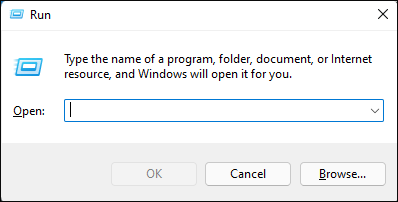
- Skriv |_+_| och Enter.
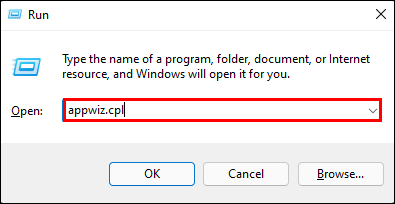
- Högerklicka på Python i Program och funktioner och klicka på Ändra.
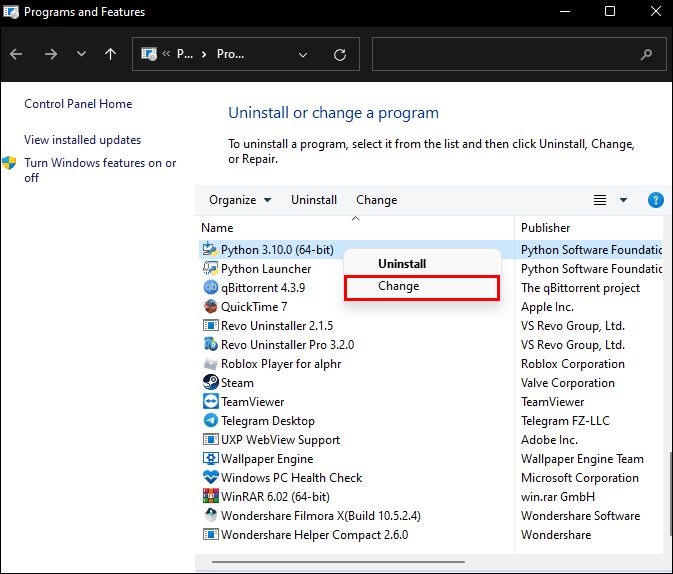
- Välj Ändra.
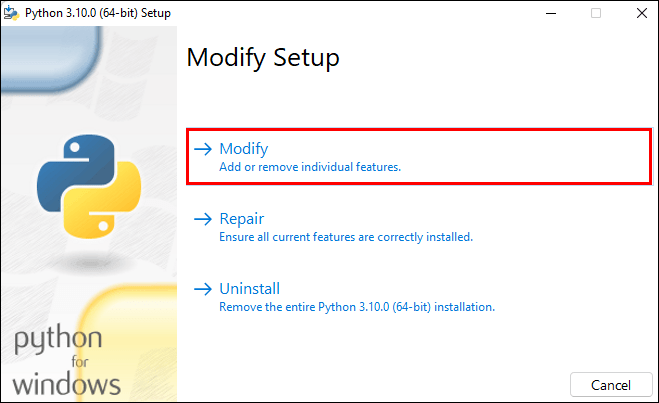
- I Valfria funktioner, kontrollera pip-rutan och tryck på Nästa.
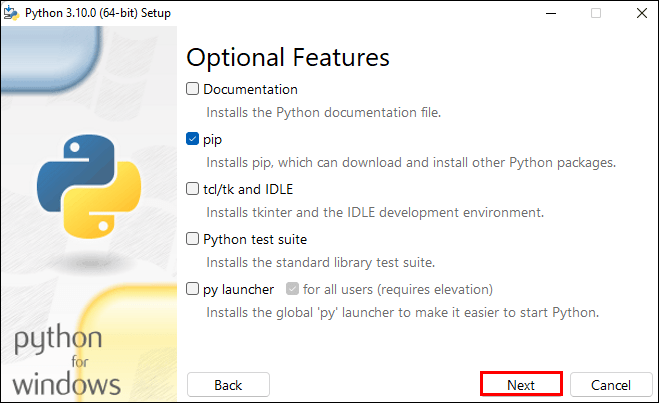
- För att tillämpa ändringarna, klicka på Installera.
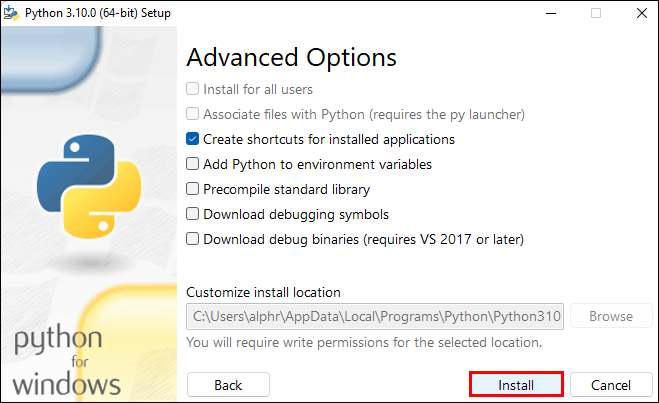
- När installationen är klar, öppna ett CMD-fönster för att kontrollera om du kan installera ett Python-paket utan att få felet.
Om du fortfarande ser felet, gå till det sista avsnittet i den här artikeln för steg om hur du avinstallerar och installerar om Python 3.9.
'Pip' känns inte igen som en intern eller extern kommandokod för Visual Studio
Om du ser det här felmeddelandet när du arbetar med Visual Code betyder det vanligtvis att det finns ett problem med Python-installationen eller att PATH inte har ställts in korrekt. Prova följande tips för att lösa problemet:
Fix 1: Se till att 'Pip' läggs till i din PATH-variabel
Om du är säker på att pip har lagts till, gå vidare till Fix 3.
För att kontrollera att pip har lagts till i din PATH-variabel:
- Tryck på Windows-tangenten + R för att öppna Kör.
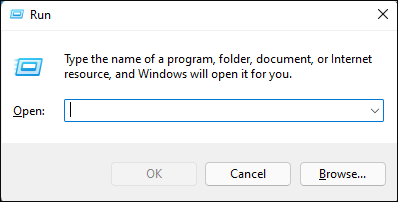
- Skriv |_+_| och tryck sedan på Retur för kommandotolken.
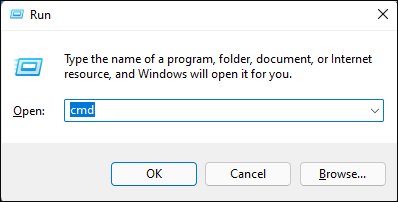
- För en lista över de platser som lagts till i din PATH-variabel, skriv |_+_| och tryck på Enter.

- Att se en sökväg som C:Python39Scripts betyder att sökvägen lades till i PATH-variabeln.
Om pip inte har lagts till, prova någon av följande två metoder för att lägga till det:
Fix 2: Lägg till Pip till PATH-miljövariabeln
Följ dessa nästa steg för att manuellt lägga till pip till sökvägsmiljön med Windows GUI eller CMD. När sökvägen har lagts till öppnar du ett nytt CMD-fönster och försöker installera ett pip-paket för att se om problemet är löst.
Lägg till pip till PATH med Windows GUI:
- Öppna dialogrutan Kör genom att trycka på Windows-tangenten + R.
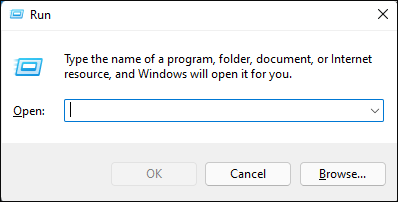
- Skriv in |_+_| och tryck på Enter för att komma åt Systemegenskaper.

- Välj fliken Avancerat och sedan Miljövariabler.
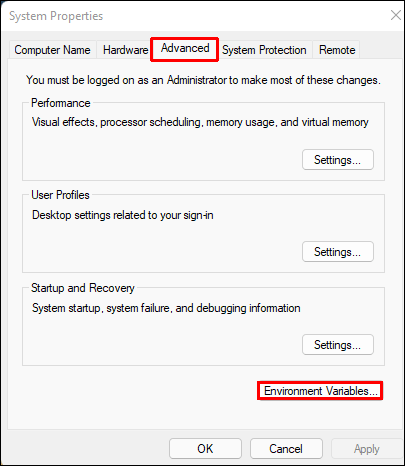
- Gå till Systemvariabler och välj Sökväg.
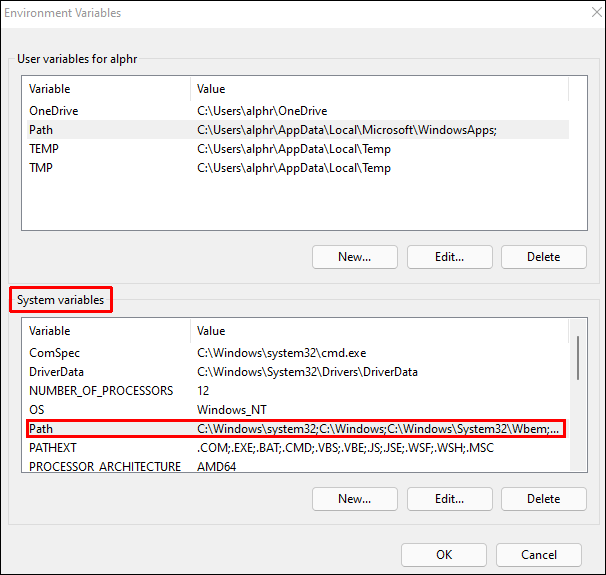
- Klicka på knappen Redigera.
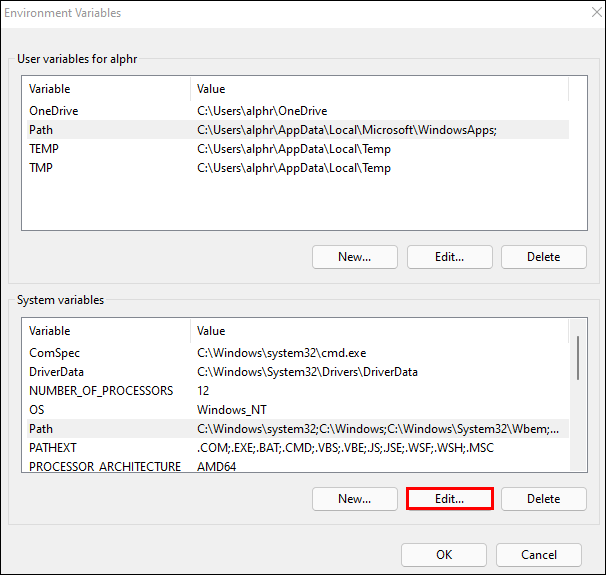
- Klicka på Ny för att lägga till pip-installationsvägen. Standardplatsen är: C:usersditt-användarnamnAppDataProgramsPythonPython39 för Python 3.9.
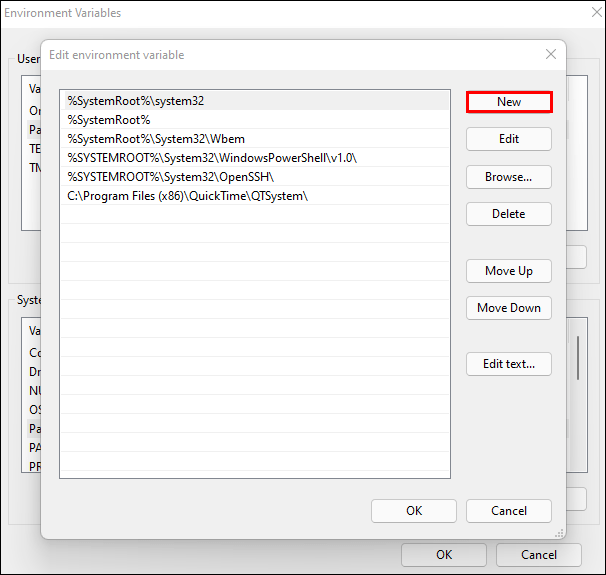
Lägg till pip till PATH med CMD:
- Starta dialogrutan Kör genom att trycka på Windows-tangenten + R.
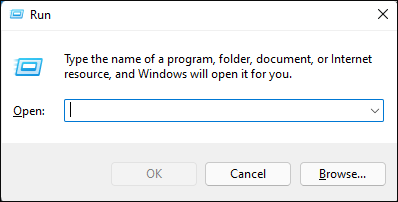
- För ett nytt kommandotolksfönster, skriv |_+_| och tryck sedan på Enter.
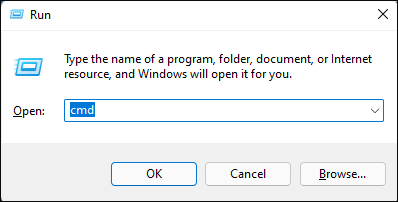
- Skriv kommandot |_+_| och tryck på enter för att köra den.
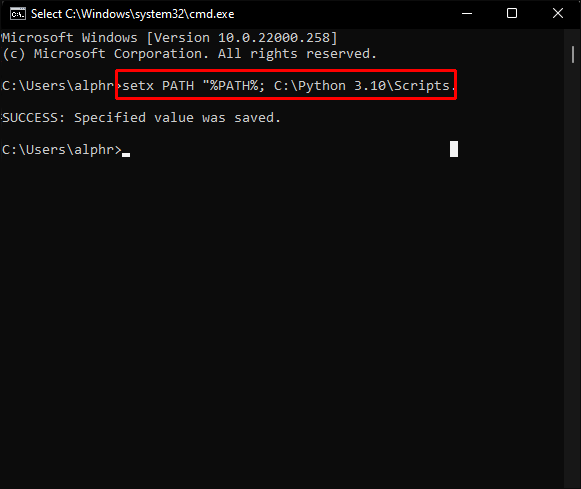
Fix 3: Öppna Python-paketet utan att lägga till Pip-variabel
Följ dessa steg för att öppna Python-installationspaket i CMD utan att lägga till pip-variabeln:
- Öppna en Kör-dialogruta.
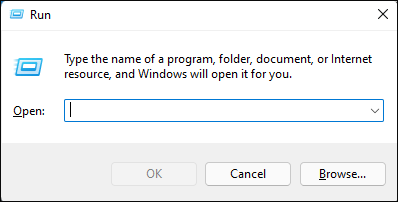
- Skriv |_+_| och tryck på Enter för att öppna kommandotolken.
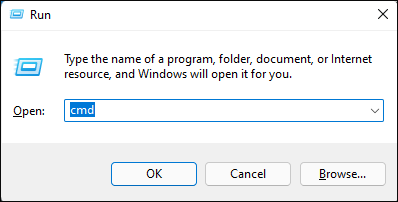
- Ange kommandot |_+_| och kör den.

Fix 4: Se till att Pip ingår i installationen
Vissa Python-installatörer utelämnar pip från standardinstallationen. Du kan fixa detta genom att ändra Python-installationen till att inkludera pip, och så här:
- Tryck på Windows-tangenten + R för att öppna Kör.
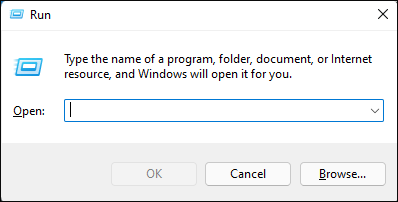
- Skriv |_+_| och Enter.
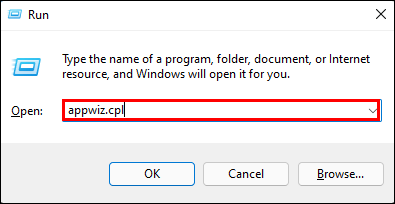
- Högerklicka på Python i Program och funktioner och klicka på Ändra.
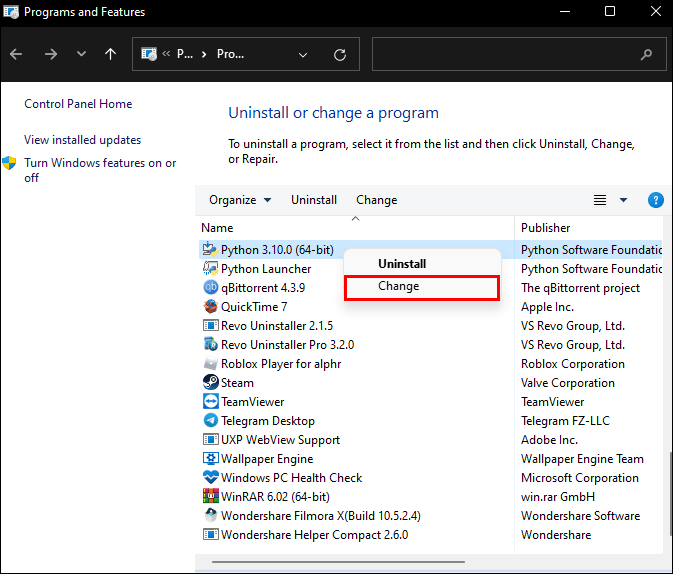
- Välj Ändra.
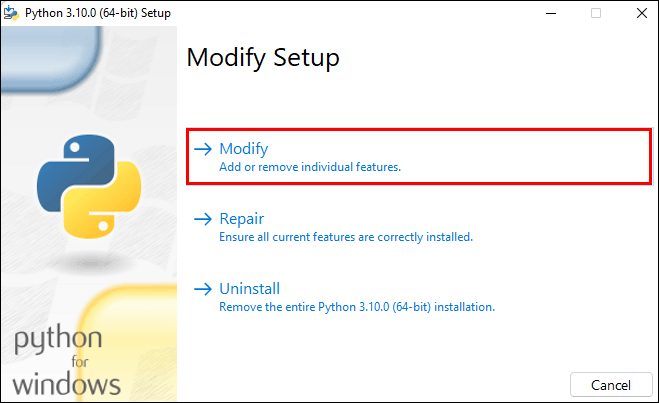
- I Valfria funktioner, kontrollera pip-rutan och tryck på Nästa.
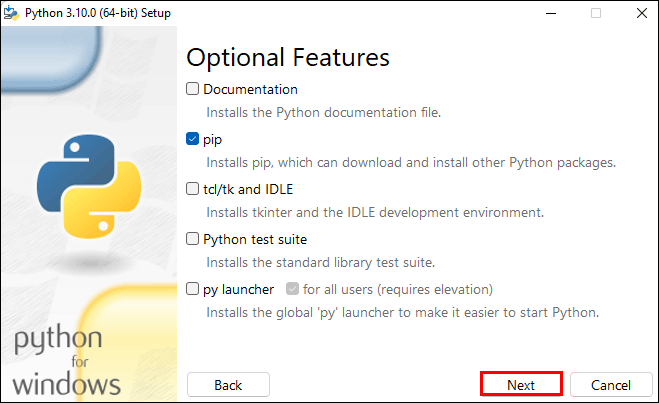
- För att tillämpa ändringarna, klicka på Installera.
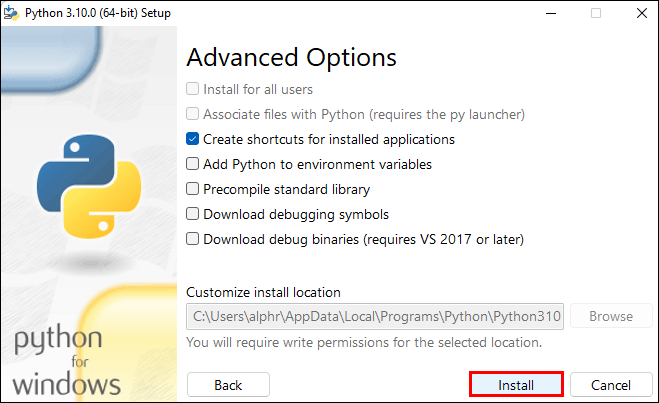
- När installationen är klar, öppna ett CMD-fönster för att kontrollera om du kan installera ett Python-paket utan att få felet.
Om du fortfarande ser felet, gå till det sista avsnittet i den här artikeln för steg om hur du avinstallerar och installerar om Python 3.9.
'Pip' känns inte igen som ett internt eller externt kommando Python 3.9
Det här felet betyder vanligtvis att det finns ett problem med Python-installationen, eller så är systemvariabeln PATH inte korrekt inställd. Försök att installera om Python och alla dess komponenter för att åtgärda problemet. Det enklaste sättet är via Pythons körbara installationsprogram. Så här gör du:
- Öppna en Kör-dialogruta.
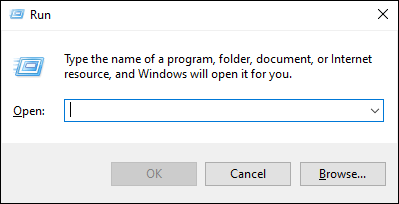
- Springa |_+_| för att komma till Program och funktioner.
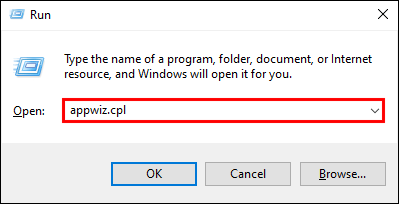
- Scrolla ner till programlistan för att hitta Python-installationen.
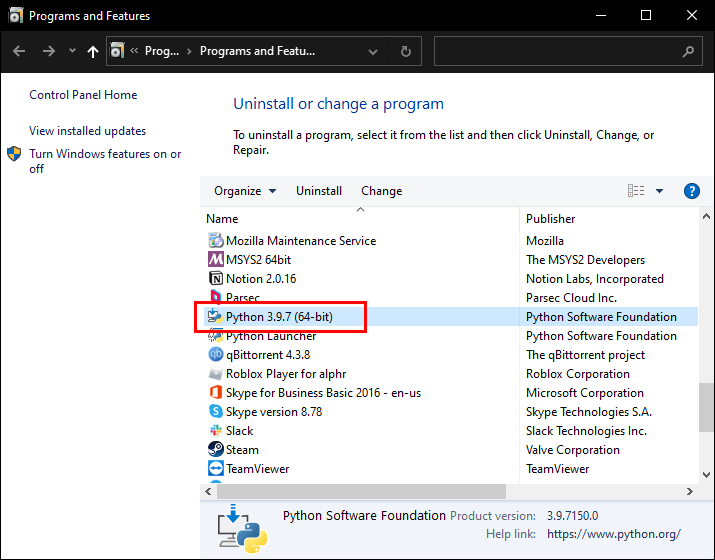
- Högerklicka på den och välj Avinstallera och följ sedan instruktionerna.
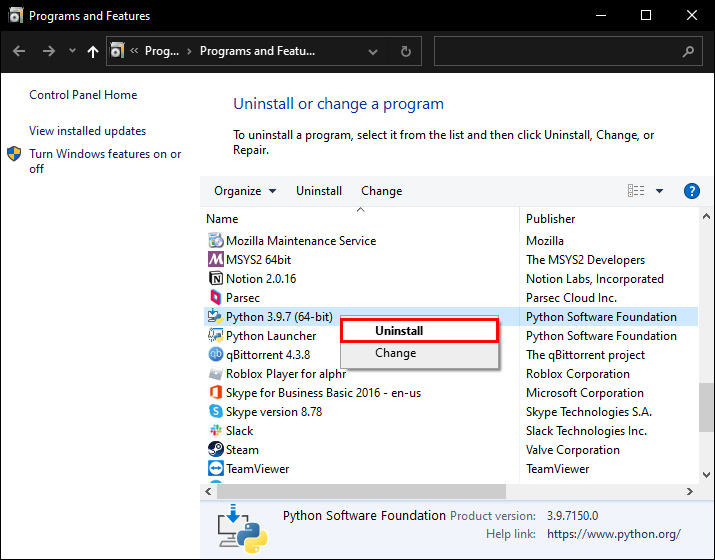
- När Python har avinstallerats startar du om din dator.
- Ladda ner det senaste Python installationsprogram för ditt OS.
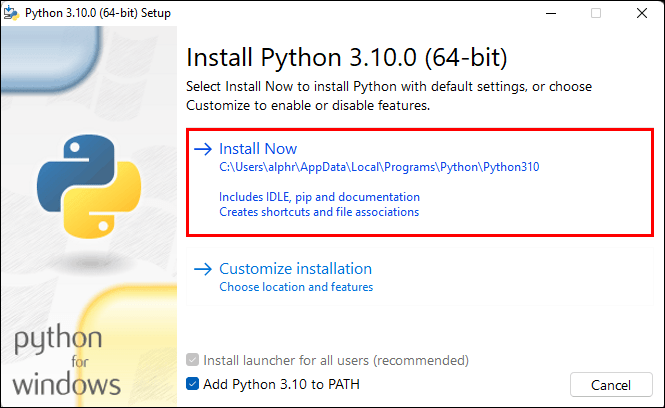
- Starta installationsfilen och se till att kryssrutan Lägg till Python till PATH är markerad.
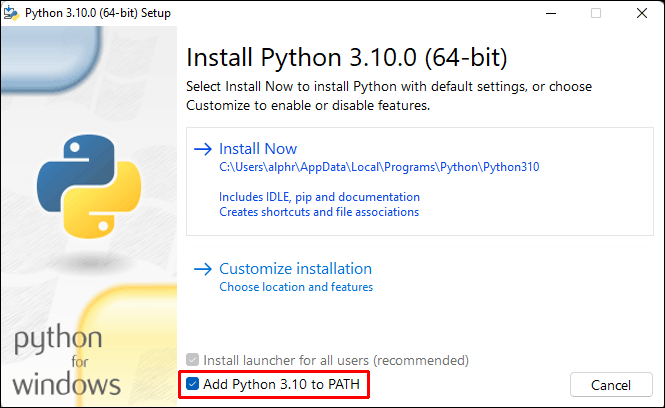
- Välj Anpassa installation.
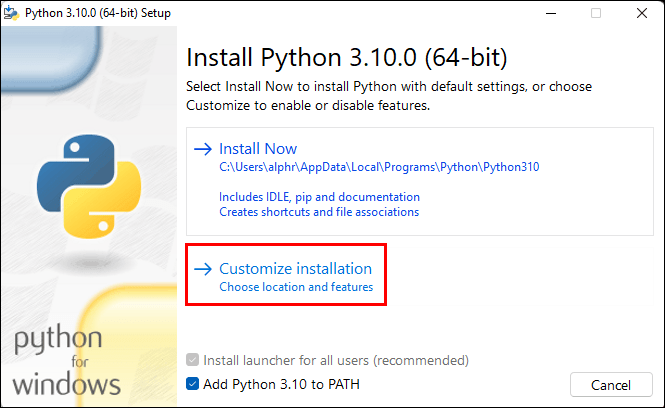
- Se till att pip-alternativet är markerat från Valfria funktioner och klicka sedan på Nästa.
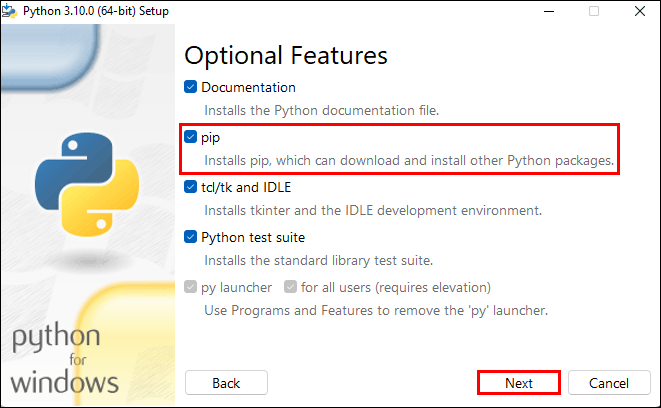
- Standardplatsen kan lämnas som den är. Klicka på Installera.
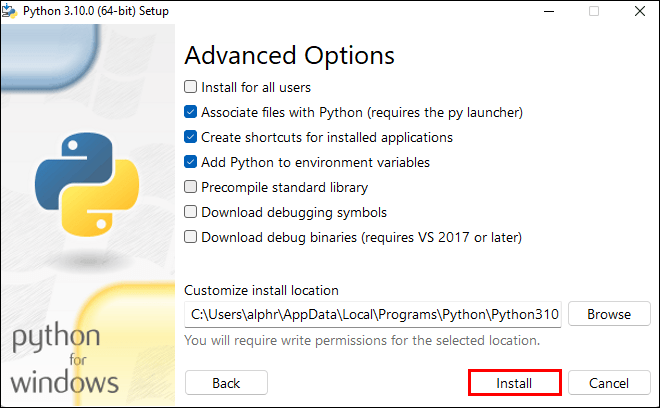
- När installationen är klar bör du uppmanas att starta om datorn.
- När din dator har startat om, försök att installera ett Python-paket igen.
Pip är nu igenkänd
'Pip' känns inte igen eftersom ett internt eller externt kommandofelmeddelande är vanligt. Orsaken beror vanligtvis på att sökvägen för pip-installationen inte är tillgänglig eller att den har lagts till på ett felaktigt sätt i sökvägen för systemvariabeln.
startknappen i Windows 10 fungerar inte
Det finns några sätt att lösa detta problem. Du kan lägga till det manuellt via Windows GUI eller CMD, ändra Python-installationen till att inkludera pip, eller avinstallera och installera om Python för att säkerställa att pip-alternativen är kontrollerade.
Kunde du få pip igenkänd? Vad gjorde du för att åtgärda problemet? Berätta för oss i kommentarsfältet nedan.